本文是对《Python Qt GUI快速编程》的第10章的例子拖放用Python3+PyQt5进行改写,对图表列表,表格等进行相互拖放,基本原理雷同,均采用setAcceptDrops(True)和setDragEnabled(True)。
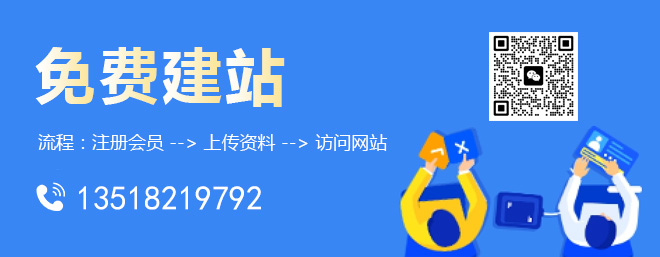
#!/usr/bin/env python3
import os
import sys
from PyQt5.QtCore import Qt
from PyQt5.QtWidgets import (QApplication, QDialog, QHBoxLayout,
QListWidget, QListWidgetItem, QSplitter, QTableWidget)
from PyQt5.QtGui import QIcon
class Form(QDialog):
def __init__(self, parent=None):
super(Form, self).__init__(parent)
listWidget = QListWidget()
listWidget.setAcceptDrops(True)
listWidget.setDragEnabled(True)
path = os.path.dirname(__file__)
for image in sorted(os.listdir(os.path.join(path, "images"))):
if image.endswith(".png"):
item = QListWidgetItem(image.split(".")[0].capitalize())
item.setIcon(QIcon(os.path.join(path,
"images/{0}".format(image))))
listWidget.addItem(item)
iconListWidget = QListWidget()
iconListWidget.setAcceptDrops(True)
iconListWidget.setDragEnabled(True)
iconListWidget.setViewMode(QListWidget.IconMode)
tableWidget = QTableWidget()
tableWidget.setRowCount(5)
tableWidget.setColumnCount(2)
tableWidget.setHorizontalHeaderLabels(["Column #1", "Column #2"])
tableWidget.setAcceptDrops(True)
tableWidget.setDragEnabled(True)
splitter = QSplitter(Qt.Horizontal)
splitter.addWidget(listWidget)
splitter.addWidget(iconListWidget)
splitter.addWidget(tableWidget)
layout = QHBoxLayout()
layout.addWidget(splitter)
self.setLayout(layout)
self.setWindowTitle("Drag and Drop")
if __name__ == "__main__":
app = QApplication(sys.argv)
form = Form()
form.show()
app.exec_()